Знакомство с пером MX Ink

- Передняя панель: щелчок = захват
- Задняя панель: щелчок = A; двойное касание = B
-
Meta: щелчок = универсальное меню
- Нажать и удерживать 2 секунды: центрирование экрана гарнитуры
- Нажать и удерживать 5 секунд: питание отключено
- Совет. Чувствительный к нажатию наконечник для естественного письма и рисования
- Средняя панель. Аналоговый ввод с датчиком нажатия для рисования и ввода текста в воздухе. Курсор выдвигается из наконечника. Слегка коснитесь или нажмите во время наведения курсора, чтобы выбрать
- СВЕТОДИОДЫ: состояние питания и подключения
- Подпружиненные контакты Pogo Pins: подключение для зарядки с помощью MX Inkwell
- Порт USB-C: зарядка с помощью кабеля USB-C (не входит в комплект поставки)
Сопряжение MX Ink с Meta Quest 3 или Meta Quest 2
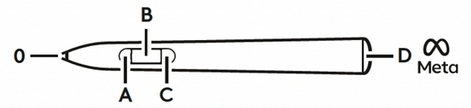 |
||||
| 0 — Наконечник | A — Передняя панель | B — Средняя панель | C — Задняя панель | D — Кнопка Meta |
- Включите гарнитуру Meta и нажмите и удерживайте в течение двух секунд кнопку Meta на пере MX Ink, чтобы включить его.
- Откройте приложение Meta Horizon на телефоне.
- В разделе «Настройки гарнитуры» выберите «Контроллеры», затем «Подключить новый контроллер» и нажмите «Подключить перо».
- Нажмите и удерживайте кнопки Rear (C) и Meta (D) в течение четырех секунд, чтобы перевести перо MX Ink в режим сопряжения.
Настройка пера MX Ink
Вы можете настроить перо MX Ink под свои нужды, включая тактильные ощущения, использование для левой руки, кривую натяжения, первоначальную силу нажатия, назначение кнопок и другие, прямо с гарнитуры Meta Quest.
- Чтобы настроить перо MX Ink, перейдите в раздел «Настройки» на гарнитуре Meta Quest.
- Выберите «Устройства», а затем — «Перо».
Там вы найдете все настройки, которые сможете отрегулировать под свои нужды. Настройки по умолчанию: тактильный отклик включен, устройство можно использовать правой рукой.
Зарядка пера MX Ink
Просто подключите кабель USB-C к соответствующему порту на задней панели пера MX Ink.

Если у вас есть зарядная док-станция MX Inkwell, просто поместите перо MX в нее и убедитесь, что регулируемые зажимы на задней панели MX Ink хорошо совмещены с разъемом внутри MX Inkwell.

ПРИМЕЧАНИЕ. Кабель USB-C не входит в комплект поставки MX Ink и MX Inkwell.
Включение и выключение питания пера MX Ink
Для подачи питания на перо MX Ink:
- ВКЛЮЧЕНИЕ: нажмите и удерживайте кнопку Meta в течение двух секунд
- ВЫКЛЮЧЕНИЕ: нажмите и удерживайте кнопку Meta в течение пяти секунд

Светодиодный индикатор состояния
Светодиодный индикатор в верхней части передней панели каждого пера MX Ink помогает отслеживать состояние питания и подключение.
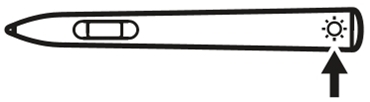
| Состояние индикатора | Что это значит |
| Мигает зеленым | Перо заряжается |
| Зеленый горит непрерывно | Зарядка пера завершена, устройство подключено к кабелю или зарядной док-станции |
| Мигает красным в течение трех минут | Заряд батареи пера низкий (<10 %) |
| Повторное мигание белым светом два раза | Перо в режиме сопряжения |
| Белый — 3 мигания | Перо в активном режиме или осуществлено успешное сопряжение |
| Белый — 1 мигание | Перо сопряжено и подключено |
| Белый — 3 быстрых мигания, 3 медленных мигания, 3 быстрых мигания, повторение сигналов (технический сигнал SOS по азбуке Морзе) | Уведомляет об ошибке |
| Белый горит непрерывно | Выполняется обновление прошивки для пера |
Замена наконечника пера MX Ink
В комплект поставки каждого пера MX Ink входят два сменных наконечника (в дополнение к наконечнику, уже установленному в модели MX Ink). Эти насадки находятся в углу лотка входящего в комплект поставки пера MX Ink. В комплект входят один тонкий и один широкий наконечник.
Порядок замены наконечника
- Крепко возьмитесь за наконечник, уже установленный в перо MX Ink, и вытяните его.
- Просто вставьте новый наконечник до тех пор, пока он не встанет на место со щелчком.
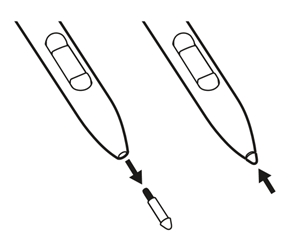
Совместимые приложения
Перо MX Ink совместимо с множеством приложений, и их список постоянно пополняется.
Чтобы получить актуальный список совместимых приложений, нажмите здесь.
ВАЖНОЕ ПРИМЕЧАНИЕ. Компания Logitech больше не поддерживает и не обслуживает Средство обновления микропрограммы. Мы настоятельно рекомендуем использовать Logi Options+ для ваших поддерживаемых устройств Logitech. Мы работаем, чтобы помочь вам в этом переходе.
ВАЖНОЕ ПРИМЕЧАНИЕ. Компания Logitech больше не поддерживает и не обслуживает Logitech Preference Manager. Мы настоятельно рекомендуем использовать Logi Options+ для ваших поддерживаемых устройств Logitech. Мы работаем, чтобы помочь вам в этом переходе.
ВАЖНОЕ ПРИМЕЧАНИЕ. Компания Logitech больше не поддерживает и не обслуживает Logitech Control Center. Мы настоятельно рекомендуем использовать Logi Options+ для ваших поддерживаемых устройств Logitech. Мы работаем, чтобы помочь вам в этом переходе.
ВАЖНОЕ ПРИМЕЧАНИЕ. Компания Logitech больше не поддерживает и не обслуживает Logitech Connection Utility. Мы настоятельно рекомендуем использовать Logi Options+ для ваших поддерживаемых устройств Logitech. Мы работаем, чтобы помочь вам в этом переходе.
ВАЖНОЕ ПРИМЕЧАНИЕ. Компания Logitech больше не поддерживает и не обслуживает программное обеспечение Unifying. Мы настоятельно рекомендуем использовать Logi Options+ для ваших поддерживаемых устройств Logitech. Мы работаем, чтобы помочь вам в этом переходе.
ВАЖНОЕ ПРИМЕЧАНИЕ. Программное обеспечение SetPoint больше не поддерживается и не обслуживается компанией Logitech. Мы настоятельно рекомендуем использовать Logi Options+ для ваших поддерживаемых устройств Logitech. Мы работаем, чтобы помочь вам в этом переходе.
Вопросы и ответы
Для этого раздела нет продуктов
